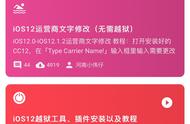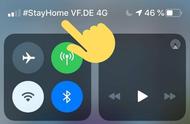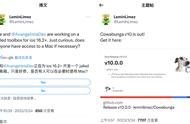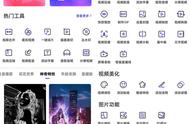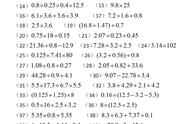不同图片搭配起来有不一样的观看效果,我们经常会看到好多人会把多个图片进行拼接,搭配上美美的背景,让人心动的图片出圈火爆朋友圈。
美图秀秀这款软件是如何对图片进行拼接呢?又该如何操作才能搭配合适的背景?能不能自定义调整图片位置?不能错过,看过来。
打开美图秀秀客户端,选择拼图功能,美图秀秀拼图功能有四种,网格、海报、拼接、自由四种方式,每一种都可以对图片进行拼接,选择适合自己的使用。

美图秀秀
网格1 在网格里边可以选择需要拼图的个数,美图秀秀拼图的个数有2、3、4...最高可拼图100个,其中也可以设置宽和高,从而设置需要拼图的个数。
2 设置个数后,点击图片上的蓝色圆球,可以调整图片的倾斜度;
3 在右侧可以设置外边框的大小,两个图片间的间距,以及图片的圆角,同时也可以设置图片的背景颜色;
4 设置完成后点击右上角的保存即可。

网格
海报1 选择海报类别,在左上角选择海报的元素类型,美图秀秀的类别有:简约、漫画、可爱、复古、宝宝、潮流、美食;
2 每个类别只显示两张,点击查看更多可以显示此类别的其他海报拼图类型;
3 选择合适的类型之后,双击之后可以在图片库里边添加图片,在右侧旋转视频,为某张图片添加滤镜等;
4 设置完成后,点击右上角的保存,可以将图片保存到电脑上。

拼图
拼接拼接和海报比较相似,海报是一个界面放置多个图,而拼接则是将多个图片拼成一个长图,最高可拼接9张图片,具体操作流程:
1 选择一个自己喜欢的模板,点击展示在右侧;
2 添加需要拼接的图片,当发现模板上边图片不够的时候,可以选择右侧右下角图片按钮进行添加;
3 添加后的图片会自动显示在下方,形成长图;
4 拼接完成后点击右上角的保存就会正常保存到本地。

拼接
自由自由有两种形式,一种是有序的方式层叠,另一种则是随机排放的;
1 选择需要排放的方式,并双击添加需要排放的图片;
2 右键复制点击可以多添加一个图片,如果需要将某一个图片向上移一层,同样右键,点击上移一层,操作很方便;
3 设置完成后,同样的点击右上角的保存将图片保存在本地。

自由
当你有选择困难症不知道如何排列的时候,也可以试下每个模板下方都有的随机切换布局的功能,调换为自己喜欢的方式。
简易版拼图(金狮视频助手)如果你不但想要拼图,同时希望将拼完的图以小视频的形式展示,加入合适的滤镜,不妨试试金狮视频助手的分屏功能。
1 打开金狮视频助手,选择上方的分屏功能,根据需要选择需要分屏个数;
2 点击加号将图片添加至界面内,调整图片显示时长,在图片的位置等;
3 设置完成后,搭配合适的滤镜以及音频,导出即可;

金狮视频助手
金狮视频助手相比美图秀秀操作会更加简单,虽然功能并没有很丰富,但是可以导出为短视频的形式,让文件看起来更加丰富。各位可以根据自己的实际情况选择适合自己的软件进行操作。
,